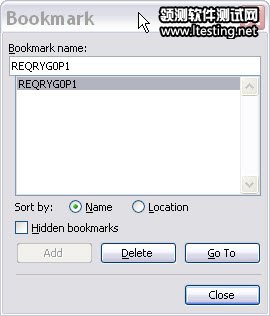软件测试 > 测试技术 > 软件测试工具 > Rational软件测试工具 > RequestPro >
使用Rational RequisitePro并行管理基于文档需求的开发(2)
图 8. 分支 – 导入文件 3
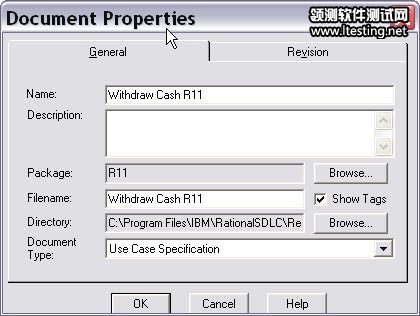
在 Create Document 窗口中,选择Yes。
识别包含的需求需要导入文件的书签,所以选择No以回答“您是否想要删除这些书签?”这个问题,因为您需要保持嵌入需求的书签(图 9,“分支 – 导入文件 4”)。
图 9. 分支 – 导入文件 4
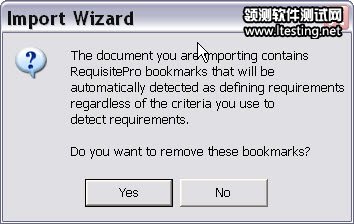
最后,选择Commit按钮(图 10,“分支 – 导入文件 5”)。
图 10. 分支 – 导入文件 5
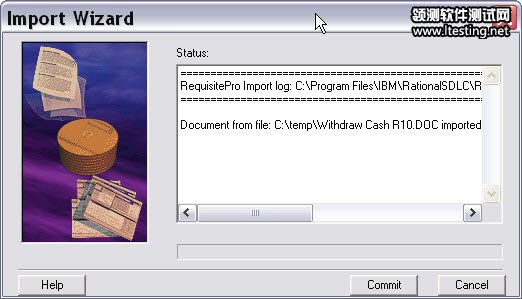
在导入文件之后,原始 Rational RequisitePro 文件会有一个一模一样的拷贝(如图 11,“分支 – 被分支的文件及需求”所示,包含标记的需求),而 R11 发布包含有它自己的 RequisitePro 文件(参见图 12,“分支:R10 的 R11 分支”)。
图 11. 分支 - 被分支的文件与需求
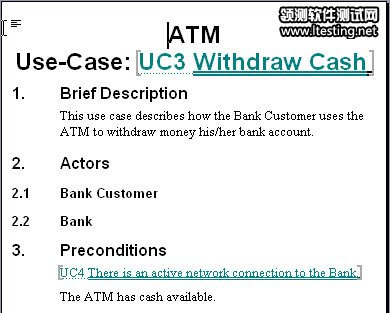
图 12. 分支 - R10 的 R11 分支
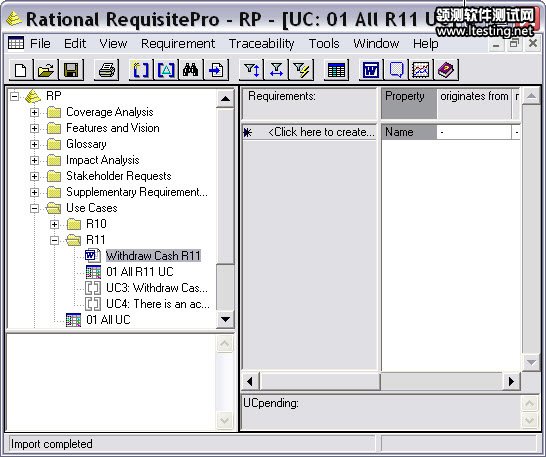
注意,在文件的导入期间,已经创建了新的需求。新创建的需求并不是原始需求的拷贝,而是应用默认值的新实例。检查一下,原始的需求是否拥有需要为需求的拷贝输入的默认值。
R11 发布版本现在还包含了一个单独的需求文档及其需求。这些需求可以单独进行编辑,而不用考虑原始的需求文档与需求。
追踪原始的和分支的版本
在这个简单的例子中,很容易追踪原始的和分支的需求。在拥有数百或者数千需求的实际项目中,您需要一个工具以仔细查看。
可以使用的另一种机制,就是创建原始需求与分支需求之间的追溯关系(图 13,“通过追溯关系来追踪原始的和已分支的需求”)。这起到两个目的:
有一些文档是为分支需求的起源而建立起来(追溯关系的方向,可以是从原始的需求到分支之后的需求)。
如果对需求所做的变更是在不同的分支中所做的,那么就会为通知团队成员创建一种机制(如果是复杂的用例,那么最好与其他的团队保持联系)。
其中有一条很小的限制条件,那就是追溯的关系不允许是闭环的。因此,您必须要么记录分支要么记录合并关系。
图 13. 根据追溯的关系来追踪原始的和已分支的需求
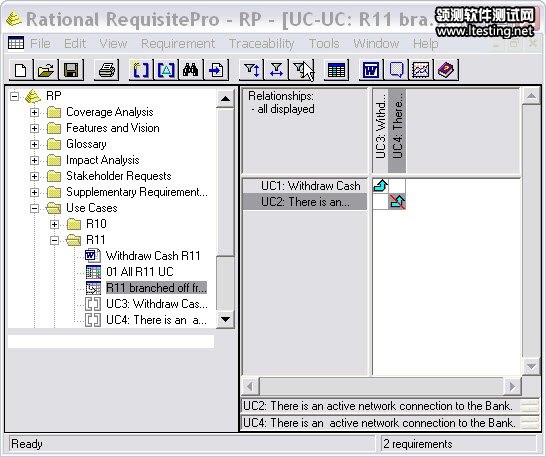
另一种机制就是使用其他的属性来管理分支或者合并。您可以通过向标为“来自于”和“合并至”的需求类型添加一条文本属性,来记录需求的状态。不能进入来自于则意味着它是一个原始的需求。不能进入合并至则意味着分支的需求尚未得到合并(参见图 14,“使用属性以管理分支/合并”)。
图 14. 使用属性以管理分支/合并
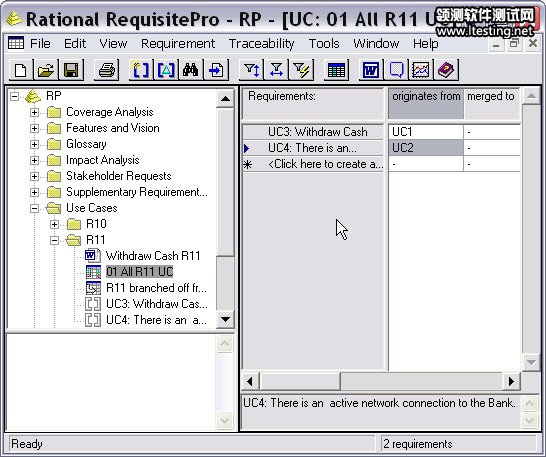
合并一个 RequisitePro 文件
如果一个已存在的文件被分支了,那么它会在一定程度上得到更改。这种更改可能一处变更、添加或者删除。我们将会向您展示怎样对分支的需求文档执行这三种变更操作,并完成合并过程,这样您就可以看一下怎样将这些操作集合到原始的需求文档中。用例标题上会有一点的变动:需求 UC4 被删除了,而添加了需求 UC5(图 15,“对已分支的需求文档所做的修改”)。
图 15. 对已分支的需求文档所做的修改
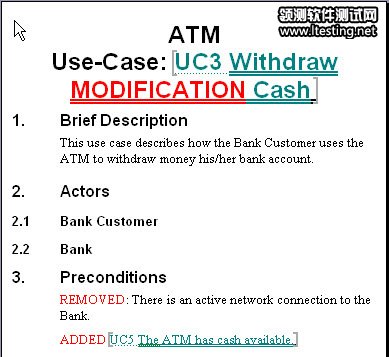
在从 Microsoft Word 菜单中应用变更之后,我们会选择RequisitePro > Document Save以提交对数据库所做的变更。
现在,将这些变更合并到原始的需求文档之中。首先,您需要创建一个临时文件。
从 Microsoft Word 菜单中,选择RequisitePro > Document Save As,并以原始的 Microsoft Word 格式来存储这些文件。
打开临时文件,并从 Word 菜单中,选择Insert > Bookmark。
通过双击书签来进行导航。就算没有 RequisitePro 文件,需求文档中每一个需求都仍然会有一个书签。在这个需求文档的例子中,我们有两个书签。一个是用于已编辑过的需求的。另一个是用于已添加需求的(图 17,“已添加的需求的书签”)。
删除与编辑需求相关的所有书签,因为您并不需要 RequisitePro 以在导入期间考虑它。结果如图 18,“已清理过的需求的书签”所示。
在您完成操作之后保存文件。
图 16. 已编辑的需求的书签
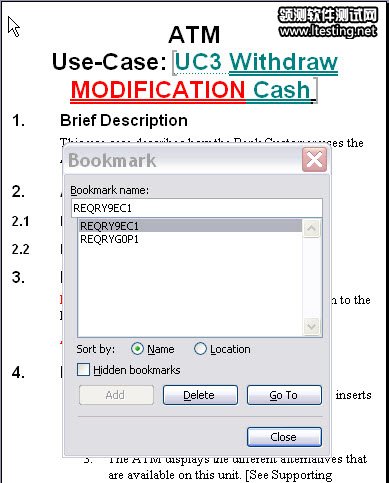
图 17. 已添加的需求的书签
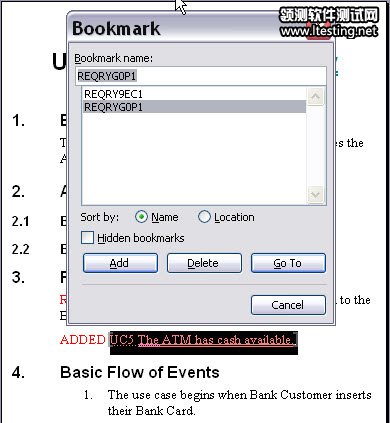
图 18. 已清理过的需求的书签